Zusammenfassung und Bereinigung
Wenn Sie die Arbeit mit Ihrer Umgebung abgeschlossen haben, sollten Sie alle nicht verwendeten Azure-Ressourcen löschen, um unerwartete Kosten zu vermeiden.
Löschen von Ressourcen über die Azure Developer CLI
azd ermöglicht Ihnen, alle bereitgestellten Ressourcen mit einem einzigen Befehl zu löschen.
Öffnen Sie eine Eingabeaufforderung, die auf Ihr Projektstammverzeichnis festgelegt ist, und führen Sie den folgenden Befehl aus:
azd downazdgibt eine Meldung mit den Ressourcengruppen aus, die gelöscht werden, und fordert eine Bestätigung zum Fortfahren auf. Sie können dem Link zum Azure-Portal folgen, um im Detail zu sehen, welche Ressourcen in der Ressourcengruppe enthalten sind.Wenn Sie sicher sind, dass Sie die Ressourcen löschen möchten, geben Sie zur Bestätigung j ein.
azdlöscht die Ressourcen für Sie und gibt eine Bestätigungsmeldung aus, wenn die Aufgabe abgeschlossen ist. Sie müssen beachten, dassazd-Vorlagen Infrastruktur als Code implementieren. Dies bedeutet, dass Sie denazd up-Befehl einfach erneut ausführen können, um Ihre Umgebung genau wie zuvor neu zu erstellen, vorausgesetzt, Sie haben alle Ihre Änderungen durch Aktualisierungen derazd-Vorlage implementiert. Alle Änderungen, die Sie über das Azure-Portal oder andere Tools vorgenommen haben, werden in derazd-Vorlage nicht automatisch nachverfolgt oder aktualisiert.
Manuelles Löschen von Ressourcen
Sie können auch die mit azd erstellten Ressourcen über das Azure-Portal löschen. Sie können diesen Ansatz wählen, wenn Sie ihre lokale Vorlage versehentlich löschen, bevor Sie azd down ausführen, oder wenn beim azd down-Befehl ein unerwarteter Fehler auftritt.
Finden Sie Ihre Ressourcengruppe, indem Sie sie im Azure-Portal suchen oder zur Listenseite Ressourcengruppen navigieren.
Wählen Sie die Ressourcengruppe aus, um die Übersichtseite zu öffnen.
Wählen Sie oben auf der Seite Ressourcengruppe löschen aus, um das Dialogfeld Ressourcengruppe löschen zu öffnen. Geben Sie den Namen der Ressourcengruppe ein, um den Löschvorgang zu bestätigen, und wählen Sie dann Löschen aus.
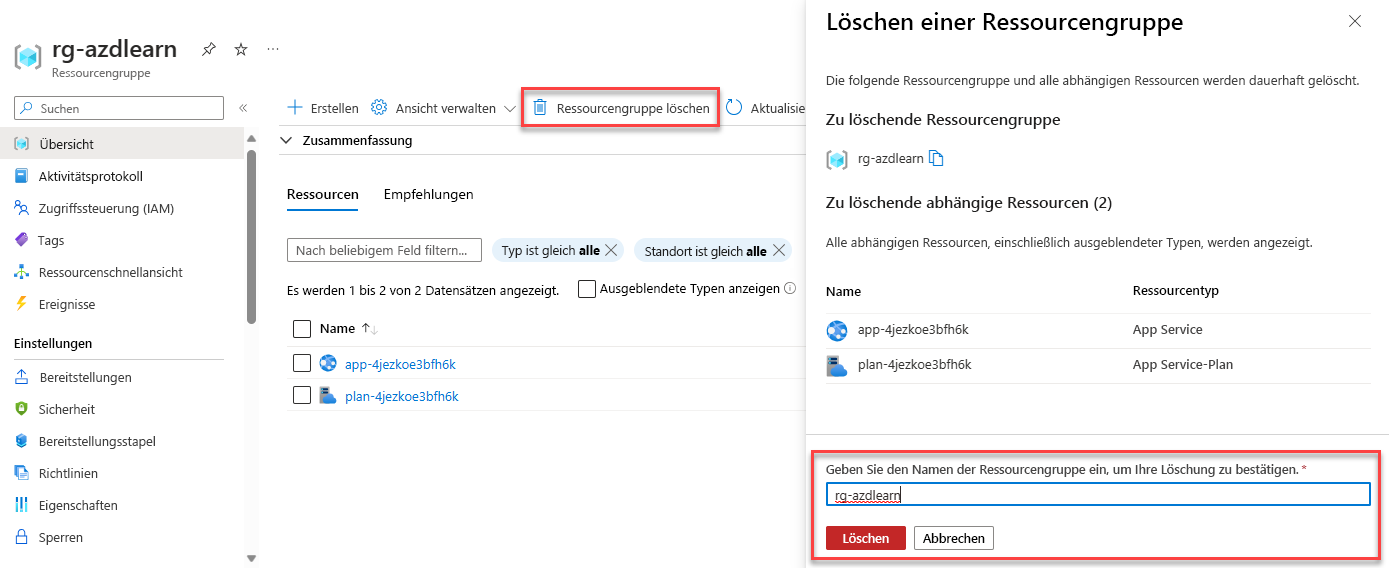
Überprüfung
Das Ziel dieses Moduls war es, Sie durch den Prozess des Erstellens Ihrer eigenen Azure Developer CLI-Vorlagen zu führen. Sie haben Sie gelernt, wie die folgenden Aufgaben ausgeführt werden:
- Erstellen eines Gerüsts für ein neues
azd-Projekt mithilfe der verfügbaren Startervorlagen - Hinzufügen eines eigenen Anwendungsquellcodes zur Vorlage
- Erstellen von Infrastructure-as-Code-Dateien zum Bereitstellen von Ressourcen für Ihre App
- Definieren von Konfigurationen, die bestimmen, wie
azdIhre App bereitgestellt - Konfigurieren einer CI/CD-Pipeline für die Vorlage mithilfe der Beispielworkflowdateien als Ausgangspunkt
Wenn Sie weiterhin azd-Vorlagen erstellen und Ihre Projekte konvertieren, um dieses Tool zu verwenden, werden Sie mit dem Prozess vertrauter. Sehen Sie sich die folgenden Ressourcen an, um weitere Schulungen und Inhalte zum Erstellen von azd-Vorlagen zu finden.
References
- Was ist die Azure Developer CLI?
- Machen Sie Ihr Projekt mit
azdkompatibel. - Einführung in Infrastructure-as-Code mit Bicep